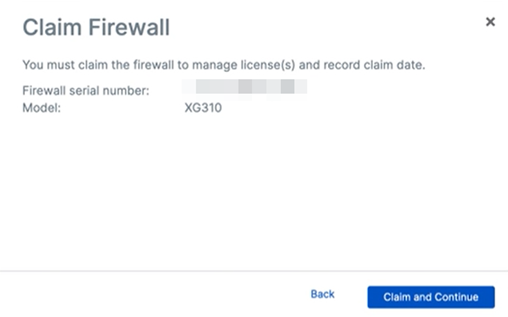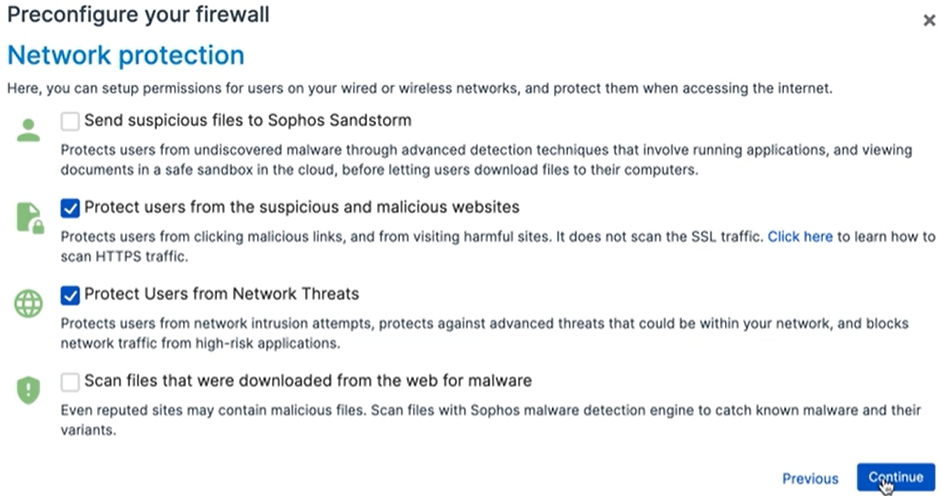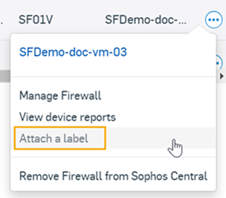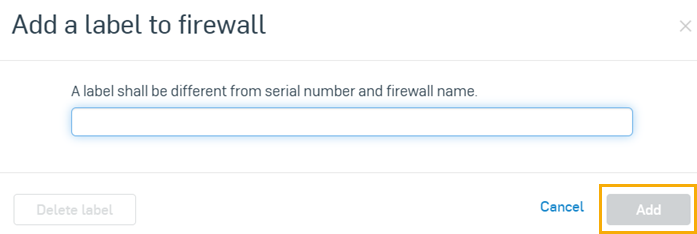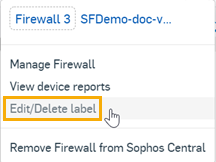ファイアウォールの追加
Sophos Central へのファイアウォールの追加。
新しいファイアウォールの追加
新しいファイアウォールを追加するには、次の手順を実行してください。
- 「マイプロダクト > Firewall Management > ファイアウォール」を参照します。
- 「ファイアウォールの追加」をクリックして、「新しいファイアウォールの追加」をクリックします。
-
Sophos Firewall のシリアル番号を入力して、「次へ」をクリックします。
「ファイアウォールの追加要求」が表示されます。
-
「追加要求して続行」をクリックします。
- 「次へ」をクリックします。
- 使用許諾契約に同意して、「続行」をクリックします。
- ファイアウォールの名前とタイムゾーンを選択し、「続行」をクリックします。
- ライセンスされた機能を確認し、必要に応じて、ユーザーによる機能改善プログラムに参加して、「続行」をクリックします。
- LAN の設定を行います。
- 「インターネット接続の編集」をクリックして、WAN を設定します。
- 「適用」をクリックした後、「続行」をクリックします。
-
「ネットワークプロテクション」の設定を選択し、「続行」をクリックします。
-
「設定のサマリー」を確認し、「完了」をクリックします。
- (任意) 「インターネット設定の構成」をクリックします。ファイアウォールでカスタムインターネット設定が必要な場合は、設定ファイルをダウンロードする前に設定できます。
- 「ダウンロード」をクリックします。ライトタッチ設定ファイルがダウンロードされます。
- 「次へ」をクリックします。
-
設定を USB メモリに保存し、USB メモリをファイアウォールに接続し、ファイアウォールをインターネットに接続して、ファイアウォールをオンにします。
ファイアウォールは、ライトタッチ設定ファイルの設定を適用します。ファイアウォールが Sophos Central アカウントに追加されます。
注
後でファイアウォールを導入する場合は、「待機せず続行」をクリックします。
-
「続行」をクリックします。
ファイアウォールの一覧の「グループ化解除」の下に、ファイアウォールが表示されます。
既存のファイアウォールの追加
インストール済みのファイアウォールを追加できます。これには、次の手順を実行します。
- 「マイプロダクト > Firewall Management > ファイアウォール」を参照します。
- 「ファイアウォールの追加」をクリックし、「設定/インストール済みのファイアウォールの追加」をクリックします。
- Sophos Firewall のシリアル番号を入力して、「次へ」をクリックします。
- 必要な登録方法を選択し、次の手順に従います。Sophos Central による管理を Sophos Firewall で有効にする。
ファイアウォールにラベルを貼り付ける
Sophos Firewall にラベルを追加することができます。これによって、ゲートウェイがアップまたはダウンしたときなど、さまざまな警告に関するメール通知を受信した際に、ファイアウォールを識別するのみに役立ちます。
ファイアウォールにラベルを追加するには、次の手順を実行してください。